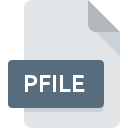
Расширение файла PFILE
Microsoft Rights Management Protected Data Format
-
Category
-
Популярность5 (1 votes)
Что такое файл PFILE?
Данные, хранящиеся в формате .PFILE, защищены службой RMS. Это приложение для Microsoft Rights Management или Azure Information Protection, используемое для защиты цифровых данных пользователей системы Microsoft. Защищенный ФАЙЛ зашифрован, и операции с ним будут возможны только после подтверждения прав. Внутри чаще всего находятся файлы, созданные в пакете Office или других, поддерживаемых системой.
Файлы, защищенные RMS — .PFILE и другие.
Файлы с расширением .PFILE, а также .PPDF, .PTXT, .PGIF, .PPNG или .PJPG были созданы с использованием RMS и исходного файла, который необходимо защитить. Это форма защиты от несанкционированного доступа, позволяющая открыть файл или выполнить другие действия после входа владельца в систему. К файлам можно назначать определенные разрешения, а также их продолжительность - срок действия в соответствии с политика использования. Правила могут включать предотвращение:
- копирование,
- печать,
- модификация,
- просмотр файлов.
В файлах .PFILE содержатся документы MS Office или рисунки VSDX.
Как получить доступ к файлу с расширением .PFILE?
Чтобы получить полный доступ к файлу с расширением .PFILE, необходимо быть его владельцем. Пользователи могут иметь ограниченные права. Для открытия файла может потребоваться программное обеспечение RMS:
- Установка РМС.
- Открытие файла через RMS/двойной клик.
- Предоставление информации для входа - пользователя и пароля при появлении запроса.
Копирование или перемещение файла не меняет назначенные ему права.
Программы, которые поддерживают PFILE расширение файла
Следующий список функций PFILE -совместимых программ. PFILE файлы можно встретить на всех системных платформах, включая мобильные, но нет гарантии, что каждый из них будет должным образом поддерживать такие файлы.
Updated: 05/05/2024
Как открыть файл PFILE?
Отсутствие возможности открывать файлы с расширением PFILE может иметь различное происхождение. С другой стороны, наиболее часто встречающиеся проблемы, связанные с файлами Microsoft Rights Management Protected Data Format, не являются сложными. В большинстве случаев они могут быть решены быстро и эффективно без помощи специалиста. Ниже приведен список рекомендаций, которые помогут вам выявить и решить проблемы, связанные с файлами.
Шаг 1. Получить Microsoft Rights Management
 Наиболее распространенной причиной таких проблем является отсутствие соответствующих приложений, поддерживающих файлы PFILE, установленные в системе. Этот легкий. Выберите Microsoft Rights Management или одну из рекомендованных программ (например, RMS sharing) и загрузите ее из соответствующего источника и установите в своей системе. Полный список программ, сгруппированных по операционным системам, можно найти выше. Одним из наиболее безопасных способов загрузки программного обеспечения является использование ссылок официальных дистрибьюторов. Посетите сайт Microsoft Rights Management и загрузите установщик.
Наиболее распространенной причиной таких проблем является отсутствие соответствующих приложений, поддерживающих файлы PFILE, установленные в системе. Этот легкий. Выберите Microsoft Rights Management или одну из рекомендованных программ (например, RMS sharing) и загрузите ее из соответствующего источника и установите в своей системе. Полный список программ, сгруппированных по операционным системам, можно найти выше. Одним из наиболее безопасных способов загрузки программного обеспечения является использование ссылок официальных дистрибьюторов. Посетите сайт Microsoft Rights Management и загрузите установщик.
Шаг 2. Обновите Microsoft Rights Management до последней версии
 Вы по-прежнему не можете получить доступ к файлам PFILE, хотя Microsoft Rights Management установлен в вашей системе? Убедитесь, что программное обеспечение обновлено. Разработчики программного обеспечения могут реализовать поддержку более современных форматов файлов в обновленных версиях своих продуктов. Причиной того, что Microsoft Rights Management не может обрабатывать файлы с PFILE, может быть то, что программное обеспечение устарело. Последняя версия Microsoft Rights Management должна поддерживать все форматы файлов, которые совместимы со старыми версиями программного обеспечения.
Вы по-прежнему не можете получить доступ к файлам PFILE, хотя Microsoft Rights Management установлен в вашей системе? Убедитесь, что программное обеспечение обновлено. Разработчики программного обеспечения могут реализовать поддержку более современных форматов файлов в обновленных версиях своих продуктов. Причиной того, что Microsoft Rights Management не может обрабатывать файлы с PFILE, может быть то, что программное обеспечение устарело. Последняя версия Microsoft Rights Management должна поддерживать все форматы файлов, которые совместимы со старыми версиями программного обеспечения.
Шаг 3. Настройте приложение по умолчанию для открытия PFILE файлов на Microsoft Rights Management
После установки Microsoft Rights Management (самой последней версии) убедитесь, что он установлен в качестве приложения по умолчанию для открытия PFILE файлов. Метод довольно прост и мало меняется в разных операционных системах.

Изменить приложение по умолчанию в Windows
- Нажатие правой кнопки мыши на PFILE откроет меню, из которого вы должны выбрать опцию
- Далее выберите опцию а затем с помощью откройте список доступных приложений.
- Чтобы завершить процесс, выберите и с помощью проводника выберите папку Microsoft Rights Management. Подтвердите, Всегда использовать это приложение для открытия PFILE файлы и нажав кнопку .

Изменить приложение по умолчанию в Mac OS
- Щелкните правой кнопкой мыши на файле PFILE и выберите
- раздел помощью, щелкнув его название
- Выберите из списка соответствующую программу и подтвердите, нажав « .
- Наконец, это изменение будет применено ко всем файлам с расширением PFILE должно появиться сообщение. Нажмите кнопку , чтобы подтвердить свой выбор.
Шаг 4. Убедитесь, что файл PFILE заполнен и не содержит ошибок
Если вы выполнили инструкции из предыдущих шагов, но проблема все еще не решена, вам следует проверить файл PFILE, о котором идет речь. Проблемы с открытием файла могут возникнуть по разным причинам.

1. Убедитесь, что PFILE не заражен компьютерным вирусом
Если PFILE действительно заражен, возможно, вредоносное ПО блокирует его открытие. Немедленно просканируйте файл с помощью антивирусного инструмента или просмотрите всю систему, чтобы убедиться, что вся система безопасна. PFILE файл инфицирован вредоносным ПО? Следуйте инструкциям антивирусного программного обеспечения.
2. Убедитесь, что файл с расширением PFILE завершен и не содержит ошибок
Если файл PFILE был отправлен вам кем-то другим, попросите этого человека отправить вам файл. Возможно, что файл не был должным образом скопирован в хранилище данных и является неполным и поэтому не может быть открыт. При загрузке файла с расширением PFILE из Интернета может произойти ошибка, приводящая к неполному файлу. Попробуйте загрузить файл еще раз.
3. Убедитесь, что у вас есть соответствующие права доступа
Существует вероятность того, что данный файл может быть доступен только пользователям с достаточными системными привилегиями. Выйдите из своей текущей учетной записи и войдите в учетную запись с достаточными правами доступа. Затем откройте файл Microsoft Rights Management Protected Data Format.
4. Проверьте, может ли ваша система обрабатывать Microsoft Rights Management
Если система перегружена, она может не справиться с программой, которую вы используете для открытия файлов с расширением PFILE. В этом случае закройте другие приложения.
5. Убедитесь, что ваша операционная система и драйверы обновлены
Современная система и драйверы не только делают ваш компьютер более безопасным, но также могут решить проблемы с файлом Microsoft Rights Management Protected Data Format. Возможно, что одно из доступных обновлений системы или драйверов может решить проблемы с файлами PFILE, влияющими на более старые версии данного программного обеспечения.
Вы хотите помочь?
Если у Вас есть дополнительная информация о расширение файла PFILE мы будем признательны, если Вы поделитесь ею с пользователями нашего сайта. Воспользуйтесь формуляром, находящимся здесь и отправьте нам свою информацию о файле PFILE.

 Windows
Windows 

